如何给PPT中插入的图片添加样式和边框
我们在PPT中插入图片后,想要给图片设置添加好看的样式和边框,该怎么操作呢?今天就跟大家介绍一下如何给PPT中插入的图片添加样式和边框的具体操作步骤。
1. 首先打开电脑,找到桌面上的ppt软件,双击打开;

2. 在打开的幻灯片页面,将单击此处添加标题和副标题两个文本框删除;

3. 点击页面上方的插入菜单,在打开的插入选项下,点击图片选项;

4. 在弹出的窗口中,选择想要添加的图片,点击插入;
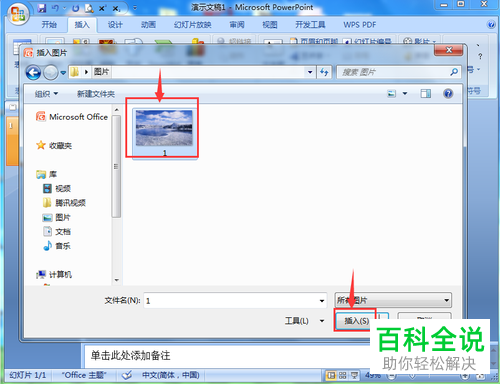
5. 如图,我们就将图片添加到powerpoint软件中了;

6. 接下来,将图片选中,点击上方的图片样式,选择喜欢的样式;

7. 点击右侧的图片边框,在打开的菜单中,选择想要的边框颜色;

8. 这样,我们就给图片添加了样式和边框了,如图。
 以上就是如何给PPT中插入的图片添加样式和边框的具体操作步骤。
以上就是如何给PPT中插入的图片添加样式和边框的具体操作步骤。
赞 (0)

